

By Gina Barrow, Dernière mise à jour: February 10, 2022
"J'essaie de trouver une meilleure alternative pour déplacer mes mémos vocaux depuis l'iPhone. Quelqu'un ici peut-il me conseiller comment puis-je obtenir des mémos vocaux sur mon iPhone sans iTunes? Merci'
Si vous êtes le genre de personne qui n'aime pas passer beaucoup de temps à taper des notes pendant les réunions, les mémos vocaux sont excellents pour vous. Cette fonctionnalité Apple intégrée transforme votre iPhone en enregistreur audio.
Les mémos vocaux vous permettent d'enregistrer des notes personnelles, des conférences et des réunions avec des outils d'édition fins comme le découpage, le pincement pour zoomer et même de les partager avec d'autres appareils iOS via iCloud.
Toutefois, si vous devez déplacer votre Mémos vocaux de votre iPhone à l'ordinateur, vous avez besoin d'iTunes pour le résoudre. Découvrez comment tirer le meilleur parti de vos mémos vocaux en utilisant une variété d'options ci-dessous.
Pointe: Si tu veux récupérer vos mémos vocaux sur votre iPhone, vous pouvez vous référer à un autre article.
Partie 1. Comment obtenir les mémos vocaux de l'iPhone via iTunes et iTunes SyncPartie 2. Utiliser iCloud pour obtenir des mémos vocaux sur l'iPhonePartie 3. Comment transférer des mémos vocaux de l'iPhone vers un ordinateur MacPartie 4. Comment obtenir les mémos vocaux de l'iPhone via DropboxPart 5. How to Get Deleted Voice Memos Off the iPhonePartie 6. Résumé
iTunes vous donne deux options si vous voulez déplacer le Mémos vocaux en dehors de iPhone. Vous pouvez utiliser la connexion USB classique ou la synchronisation iTunes dans laquelle vous pouvez transférer les mémos via Wi-Fi.
Suivez ces étapes ci-dessous pour transférer vos mémos vocaux de l'iPhone vers l'ordinateur :
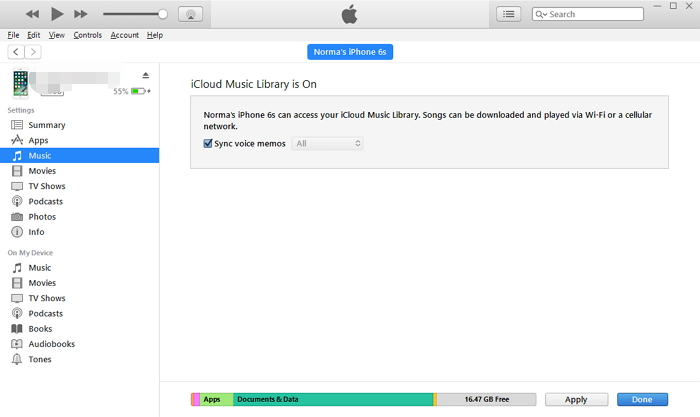
Tous vos mémos vocaux seront enregistrés dans la bibliothèque iTunes dans laquelle vous pouvez maintenant faire glisser le dossier appelé Mémos vocaux n'importe où sur votre ordinateur.
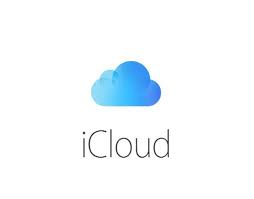
Comment puis-je récupérer des mémos vocaux sur mon iPhone sans iTunes ? Une autre option gratuite dont vous pouvez profiter pour obtenir les mémos vocaux de votre iPhone est iCloud. Fondamentalement, il vous suffit d'activer iCloud, puis les mémos vocaux avant de pouvoir utiliser ce processus. Voici comment:
Ce processus prend du temps car vous devez télécharger les mémos vocaux individuellement. Il vous faudra une éternité avant de pouvoir terminer tous les mémos vocaux. N'oubliez pas que vous n'avez aucune limite de fichier ou d'espace lorsqu'il s'agit d'enregistrer des mémos vocaux sur l'iPhone. Cela dépend uniquement de l'espace de stockage restant sur votre appareil.
Comment puis-je récupérer des mémos vocaux sur mon iPhone sans iTunes ? Outre l'utilisation d'iTunes et d'iCloud, une autre méthode pour obtenir les mémos vocaux de l'iPhone est Airdrop. Cette fonctionnalité est beaucoup plus simple et facile à utiliser par rapport à iTunes. Airdrop utilise les connexions Bluetooth et Wi-Fi pour établir une connexion entre les iDevices.
Cependant, il suffit que les appareils soient proches les uns des autres pour que vous puissiez transférer du contenu avec succès. Et assurez-vous que la fonctionnalité Airdrop est déjà activée sur votre Mac. Allez dans le Finder, sélectionnez Airdrop, puis choisissez l'iPhone dans la fenêtre contextuelle indiquant « Permettez-moi d'être découvert par ».
Suivez ces étapes pour obtenir les mémos vocaux de votre iPhone via Airdrop :
Cependant, il se peut que vous deviez transférer les mémos vocaux un par un.
Comment puis-je récupérer des mémos vocaux sur mon iPhone sans iTunes ? Pour les utilisateurs multiplateformes, vous pouvez profiter de Dropbox si vous souhaitez déplacer des fichiers d'un iPhone vers un ordinateur Windows si vous ne souhaitez pas utiliser iTunes ou iCloud. Dropbox est également un stockage en nuage qui vous donne la liberté de télécharger et de télécharger du contenu à tout moment tant que vous disposez d'une connexion Internet.
Suivez ce guide pour obtenir les mémos vocaux de l'iPhone à l'aide de Dropbox :
Ouvrez votre application Dropbox sur le bureau ou via le navigateur. Téléchargez les mémos vocaux sur votre ordinateur si nécessaire. Cette méthode, cependant, nécessite que vous obteniez un compte Dropbox premium pour avoir plus d'options de transfert.
Malheureusement, il existe des cas de perte de données avec les mémos vocaux. Ce qui est encore plus déclencheur, c'est que vous ne les remarquez que lorsque vous avez besoin des fichiers. Comme vous ne pouvez pas annuler ce processus, votre option la plus pratique pour obtenir les mémos vocaux supprimés consiste à utiliser un logiciel de récupération de données.
Récupération de données FoneDog iOS vous offre des options efficaces pour récupérer le contenu supprimé de l'iPhone en quelques minutes. En réalité,
iOS Récupération de données
Récupérez des photos, des vidéos, des contacts, des messages, des journaux d'appels, des données WhatsApp, etc.
Récupérez des données depuis iPhone, iTunes et iCloud.
Compatible avec les derniers iPhone et iOS.
Essai Gratuit
Essai Gratuit

FoneDog iOS Data Recovery propose 3 méthodes de récupération que vous pouvez sélectionner en fonction du problème - Récupérer depuis iOS l'appareil est parfait pour ceux qui n'ont pas de sauvegarde, tandis que Récupérer à partir de la sauvegarde iTunes vous donne le privilège de sélectionner individuellement les mémos vocaux uniquement à partir de l'intégralité de la sauvegarde iTunes, et enfin, le Récupérer depuis iCloud vous donne également la possibilité d'obtenir les mémos vocaux uniquement à partir des fichiers de sauvegarde.
Suivez ce guide pour savoir comment utiliser FoneDog iOS Data Recovery :
Récupérer à partir de la méthode de l'appareil iOS
Récupérer à partir de sauvegarde iTunes
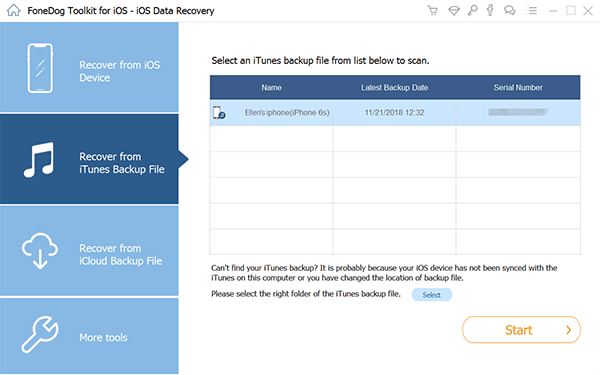
Récupérer depuis iCloud
FoneDog iOS Data Recovery vous offre plus d'options de récupération dans les pires situations. Cela vous donne l'espoir et la confiance que vous pouvez toujours obtenir les mémos vocaux supprimés en utilisant 3 options de récupération différentes.
Les gens LIRE AUSSIComment récupérer des mémos vocaux perdus / supprimés de l'iPhone sans sauvegardeComment télécharger des mémos vocaux à partir d'iPhone
Vous connaissez peut-être la réponse à "comment puis-je obtenir des mémos vocaux sur mon iPhone sans iTunes?" Dans cet article, vous avez appris les 5 options différentes pour obtenir les mémos vocaux de l'iPhone avec et sans iTunes. C'est à vous de décider quelle méthode vous souhaitez utiliser. En cas de perte de données, la chose la plus pratique à faire est d'utiliser FoneDog iOS Data Recovery pour récupérer les fichiers plus tôt.
Ne cherchez pas plus loin, FoneDog iOS Data Recovery vous offre toutes les options dont vous avez besoin pour récupérer des fichiers perdus ou supprimés.
Laisser un commentaire
Commentaire
iOS Data Recovery
3 méthodes pour récupérer vos données supprimées de l'iPhone ou de l'iPad.
Essai Gratuit Essai GratuitArticles Populaires
/
INTÉRESSANTTERNE
/
SIMPLEDIFFICILE
Je vous remercie! Voici vos choix:
Excellent
Évaluation: 4.5 / 5 (basé sur 107 notes)